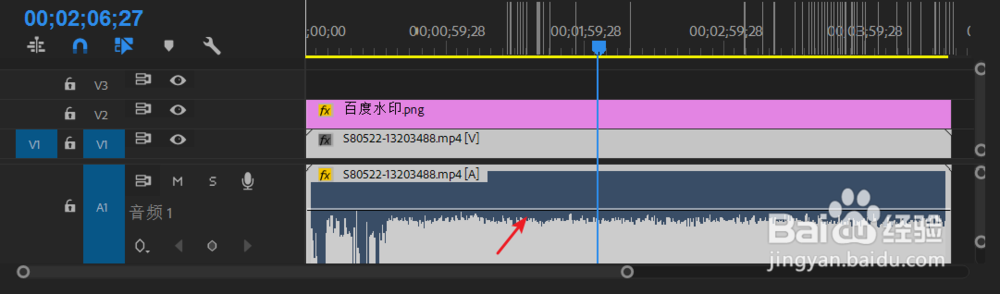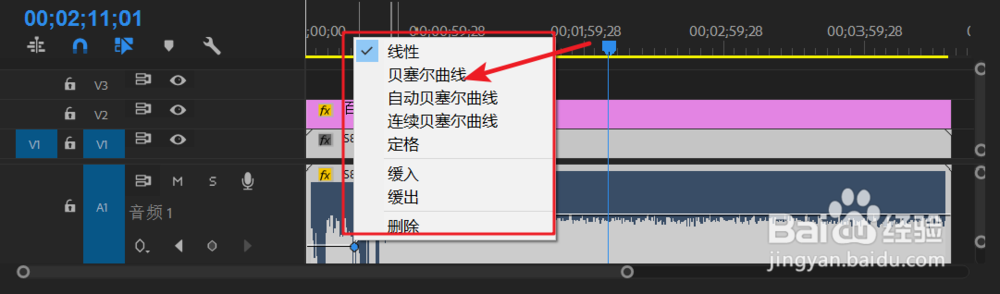1、 打开Adobe Premiere Pro CC 2018,导入一段视频。可以看到,序列号栏中将视频分成二部分,一为视频部分,另一部分则为音频部分。
2、 这时想对音频进行操 作是不行的,可先放大音频栏。鼠标在音频栏的右边,点住该栏的小圆形图标向上拖动。音频格栏就被放大了。
3、 放大的音频栏可以看到其中间有一条横线,这条线就控制着整个音频的音量了。
4、 鼠标放到该横线上,光标会变成一个实心的箭头样式(截图时截不上该光标样 式),这时按住鼠标不放手,可对该线条进行上下的调整,向上则会在原音频基础上加大 音量。向下则减小音量。
5、 如果想将音频的某一段音量变小怎么办呢? 要想其中一段音量变小,就要在横线上添加点,一条线段变成多段线后就可以调整该线段了。加点的方刮茕栓双法有二种:一为选旁边工具栏上的钢笔,再点横线进行加点;二为按住“Ctrl”加鼠标点横线进行加点。加了点后,鼠标点住要调整的线段进行上下拖动即可调整该段音频的音量大小。
6、 缓入缓出的调整 对加了点的线段调整成开始时音量小,过了一段时间后猕智烈寓音量正常,最后再次变小;就是缓入缓出效果,但此时的音量转换比较生硬,可以鼠标右点音量转变的点,选择“贝塞尔曲线”,软件就会自动给该点加上圆滑的转换效果。